切换电脑的IP地址在多种场景下都是非常有用的操作,无论是为了提升网络安全、绕过地域限制,还是为了进行网络测试和优化等,掌握如何切换IP地址都是一项重要的技能。本文将详细介绍多种在电脑端切换IP地址的方法。

一、手动设置静态IP地址
第一种方法是手动设置电脑的静态IP地址。这种方法适用于需要固定IP地址的网络环境,比如一些企业级网络。以下是详细步骤:
1、打开网络和Internet设置:
点击桌面右下角的网络图标,然后点击“网络和Internet设置”。
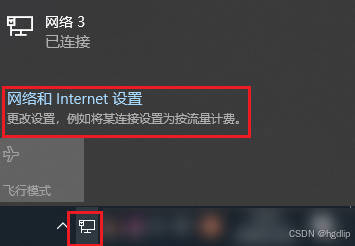
2、找到更改适配器选项:
在“网络和Internet”界面中,向下滚动并找到“更改适配器选项”,点击它。
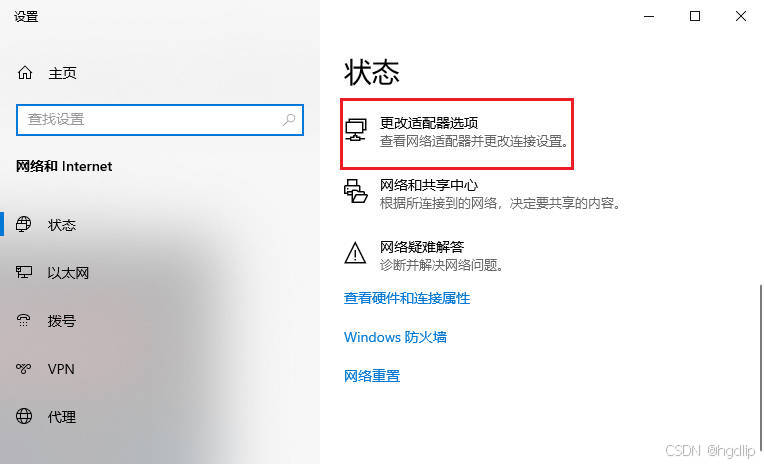
3、选择并配置网络适配器:
在弹出的窗口中,右击当前正在使用的网络(例如“以太网”或“Wi-Fi”),在弹出的菜单中选择“属性”。
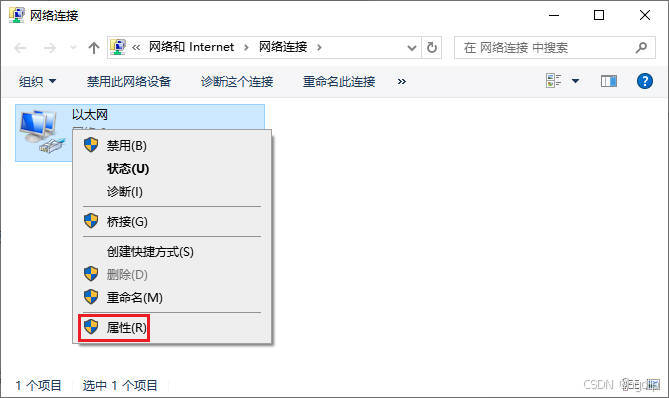
4、配置IP地址:
在“属性”界面中,找到“Internet协议版本4(TCP/IPv4)”,双击它,或者选中后点击下方的“属性”按钮。
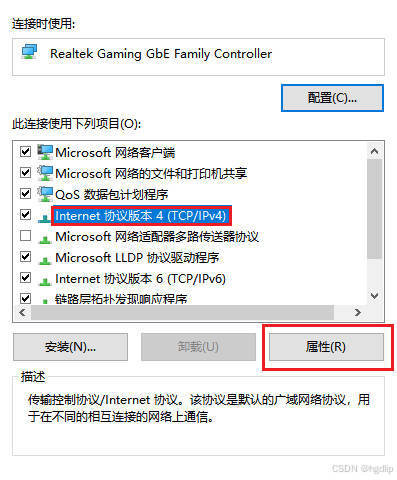
5、手动输入新的IP地址:
在新弹出的窗口中,勾选“使用下面的IP地址”和“使用下面的DNS服务器地址”。在相应的字段中填入需要更改的IP地址、子网掩码、默认网关以及DNS服务器地址。
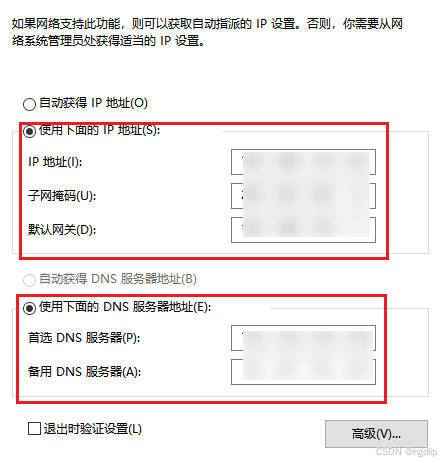
6、保存设置:
点击“确定”按钮保存设置。如果需要,可以重启网络适配器使新设置生效。

二、使用DHCP自动获取IP地址
如果不想手动设置IP地址,可以选择让电脑自动从网络中的DHCP服务器获取IP地址。这种方法通常适用于家庭网络或小型办公网络。
1、进入网络适配器属性:
重复上述步骤1至4,进入“Internet协议版本4(TCP/IPv4)”的属性界面。
2、选择自动获取IP地址:
在该界面中,选择“自动获得IP地址”和“自动获得DNS服务器地址”。

3、保存设置:
点击“确定”按钮保存设置。这样,每次连接到网络时,电脑都会自动从DHCP服务器获取一个新的IP地址。

三、使用浏览器代理设置
如果只需要在浏览器中切换IP地址,可以通过设置浏览器代理来实现。以Chrome浏览器为例:
1、打开Chrome浏览器:
点击右上角的“三点”菜单,选择“设置”。

2、找到高级选项:
在设置页面,找到“系统”选项,点击展开。
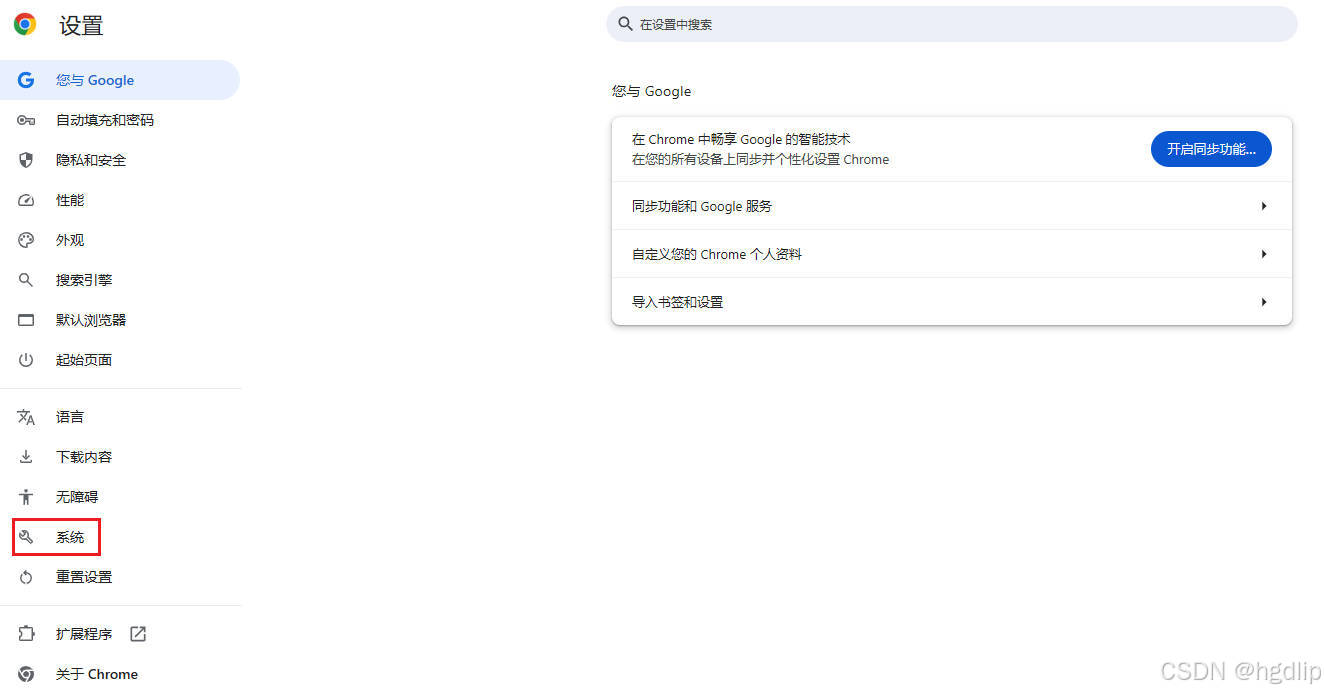
3、打开代理设置:
在“系统”部分,点击“打开您计算机的代理设置”。
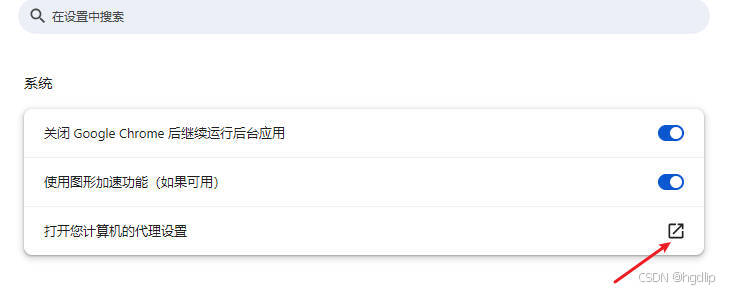
4、手动设置代理:
在弹出的窗口中,勾选“使用代理服务器”,然后输入获取的代理IP地址和端口。

5、保存设置:
点击“保存”(将“请勿将代理服务器用于本地(Intranet)地址)。这样,Chrome浏览器将通过设置的代理服务器进行网络连接。

四、重启路由器
当电脑无法连接到网络时,尝试重启路由器是一个简单且有效的方法。通过重新启动路由器,可以重置其内部配置,从而改变IP地址分配。
1、关闭路由器电源:
找到路由器的电源插头,将其拔掉,等待30秒。
2、重新打开电源:
将电源插头插回插座,重新启动路由器。
3、等待重新连接:
等待路由器重新启动并完成网络配置,然后尝试重新连接网络。
五、使用IP切换工具
互联网上有许多IP切换工具,可以帮助轻松更换电脑IP地址。如虎观代理IP是一款提供动态/静态IP线路的工具,可帮助用户轻松更换电脑IP地址。自有机房节点遍布全国大部分城市,用户可根据需求选择不同地理位置的IP地址。只需点击“一键更换IP”按钮,软件即可自动为设备配置新的IP地址,方便快捷。
总结:
切换电脑IP地址的方法多种多样,包括手动设置静态IP地址、使用DHCP自动获取IP地址、在浏览器中设置代理、重启路由器、使用IP切换工具等。根据实际需求和网络环境,可以选择适合的方法来切换IP地址。无论是为了提升网络安全、绕过地域限制,还是进行网络测试和优化,掌握这些技能都将为网络生活带来更多便利。


























 570
570

 被折叠的 条评论
为什么被折叠?
被折叠的 条评论
为什么被折叠?








